Dit websted skal være monotont og lidet flatterende og mangler elementer til at fange besøgende, ikke? Måske føler besøgende sig ikke blæst omkuld efter landing på din hjemmeside. Hvis det er tilfældet, er du uden tvivl nødt til at pifte din hjemmeside op med krog eller skurk.
Og det er bestemt en fed idé at tilføje bevægelsestekst til dit WP-websted for at slå op. Gad vide, hvordan man tilføjer bevægelsestekst til WordPress-websteder? Nå, du kan gøre det på en masse måder. Denne skrivning vil lede dig igennem hvordan du tilføjer bevægelsestekst til dit WordPress-websted med ElementsKit.
Derefter vil din kamp for at fastholde besøgende på webstedet i længere tid sandsynligvis også blive løst. Din hjemmesides høje afvisningsprocent vil også falde. Med høj dvæletid vil chancerne for konverteringer også eskalere.
Hvorfor tilføje bevægelsestekst til dit WordPress-websted:
Når besøgende går over til et websted, er det alt for iøjnefaldende at fange deres opmærksomhed. Uanset formålet med besøget, vil manglende greb om dem resultere i deres tidlige afgang. Og det er ikke det, du ønsker som webstedsejer.
Du ønsker, at de skal bruge så meget tid som muligt på din hjemmeside. Dette skyldes, at længere opholdstid vil lade dem få tilstrækkelig information om din virksomhed eller kun om dit indhold. Tilføjelse af bevægende tekst til din hjemmeside kan være medvirkende til at lokke dem og derved øge opholdstiden.
Lad mig liste nogle af de nøgleårsager til, hvorfor du bør tilføje bevægelsestekst til dit WordPress-websted —
- Tiltræk besøgendes opmærksomhed ved at animere og forny dit websted
- Opskaler dit websteds opholdstid
- Pift din hjemmesides overordnede design og udseende op
- Forenkle besøgendes navigation på stedet og forbedre brugeroplevelsen
- Opbyg et positivt brandimage i de besøgendes sind
Sådan tilføjer du bevægelig tekst til dit WordPress-websted:
Et væld af WordPress bevægelsestekstværktøjer er tilgængelige, som du kan benytte til at tilføje bevægelsestekst til dit websted. Men alle af dem lover ikke godt. Nogle af dem har en kompleks arbejdsgang, der ville forvirre dig.
Men i denne gennemgang lærer du, hvordan du tilføjer bevægelsestekst til WordPress-websteder ved hjælp af ElementsKit. ElementsKit er enkelt, nemt at bruge og et alsidigt Elementor værktøj som giver dig mulighed for at tilføje forskelligartet og fængende bevægelsestekst til dit WP-websted.
Besøg dit WordPress-dashboard:
Den første ting du skal gøre er at logge ind på dit admin panel og besøge dit WP dashboard. Derefter skal du navigere til "Plugins" fra dashboardet og klik på "Tilføj ny“.
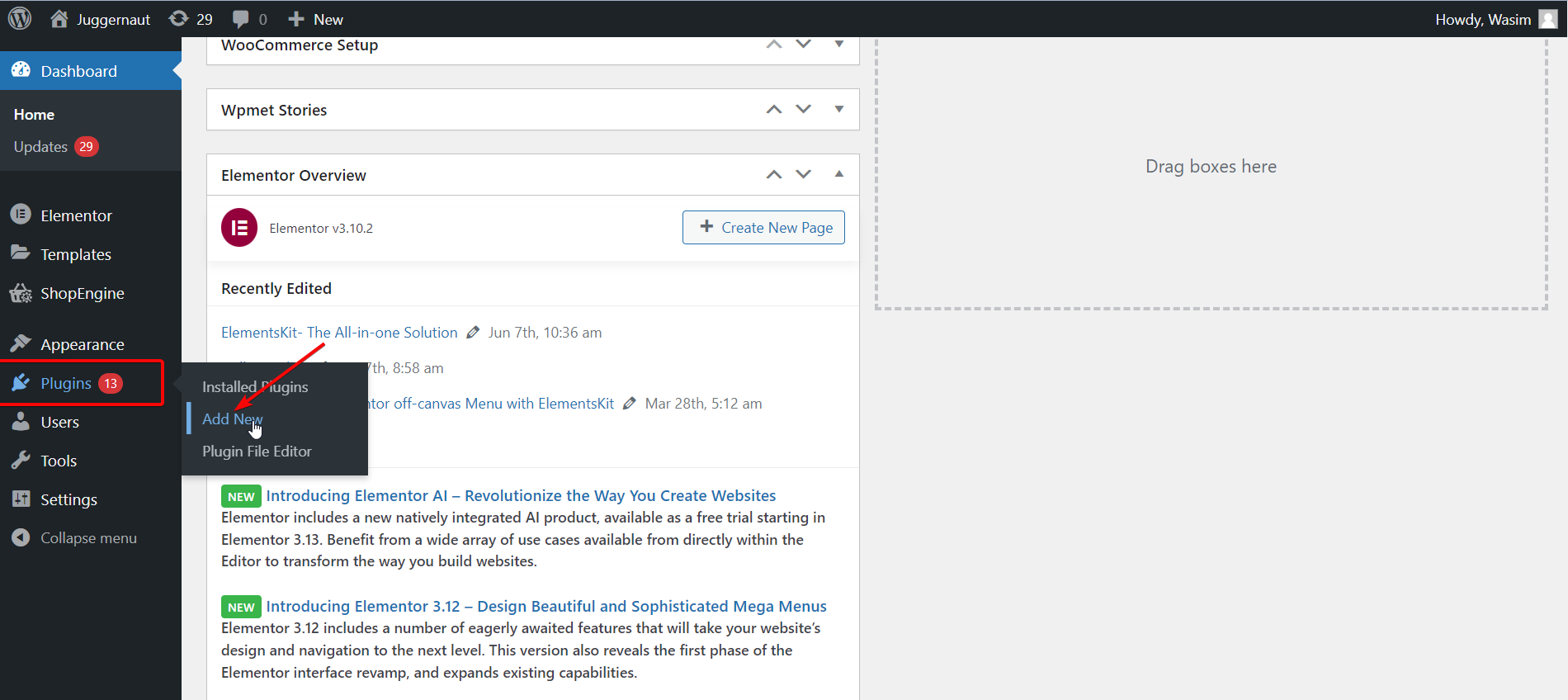
Installer og aktivér ElementsKit:
Søg derefter efter ElementsKit på søgelinjen og installer det ved at trykke på "Installer nu”-knappen.
Alternativt kan du installere ElementsKit ved også at downloade en .zip-fil. For det skal du klikke på "Upload plugin”-knappen øverst. Derefter skal du aktivere plugin'et fra "Plugins" side.
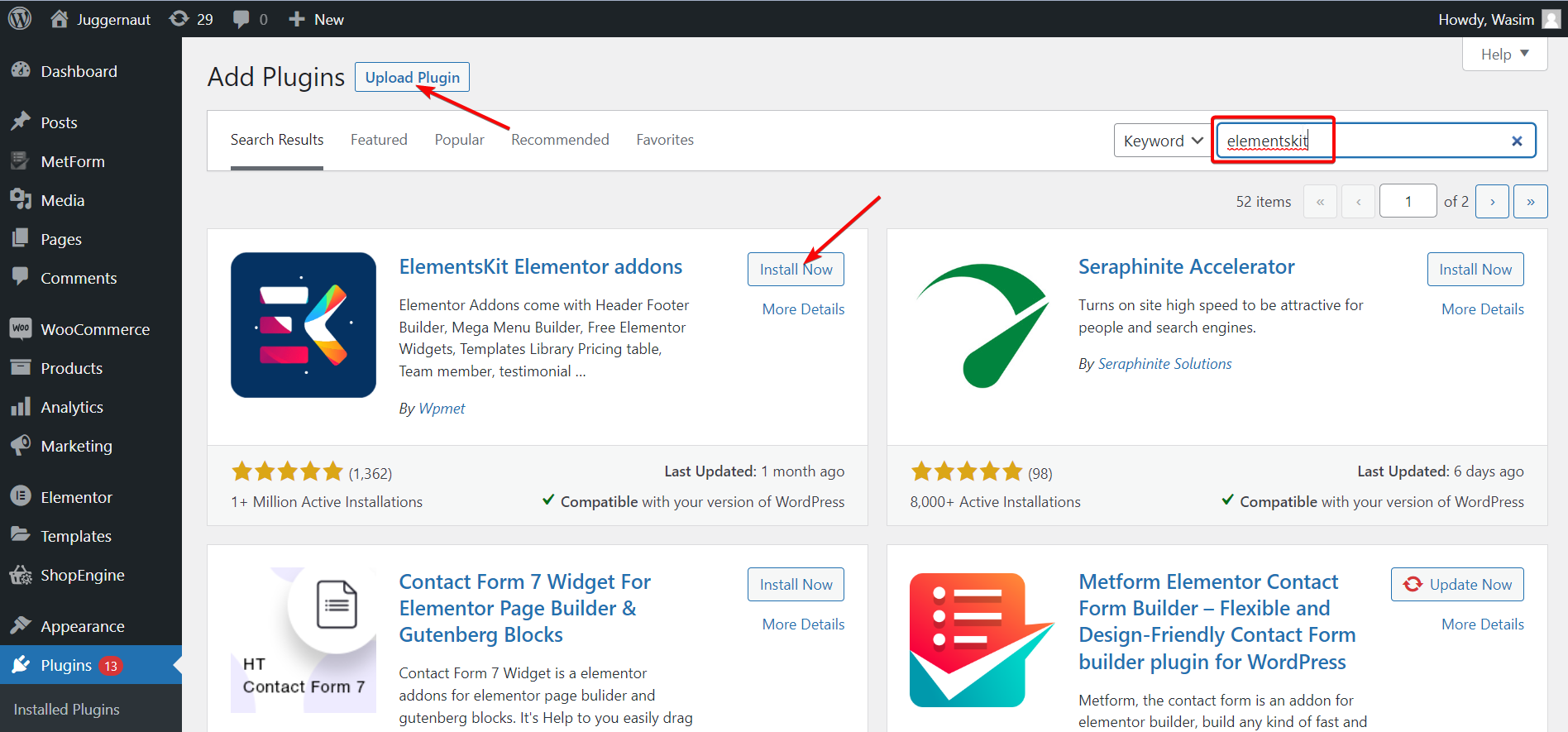
Vælg ElementsKit fra dashboardet:
Gå derefter tilbage til dashboardet og naviger til ElementsKit i venstre sidebjælke. Klik derefter ElementsKit at komme videre.
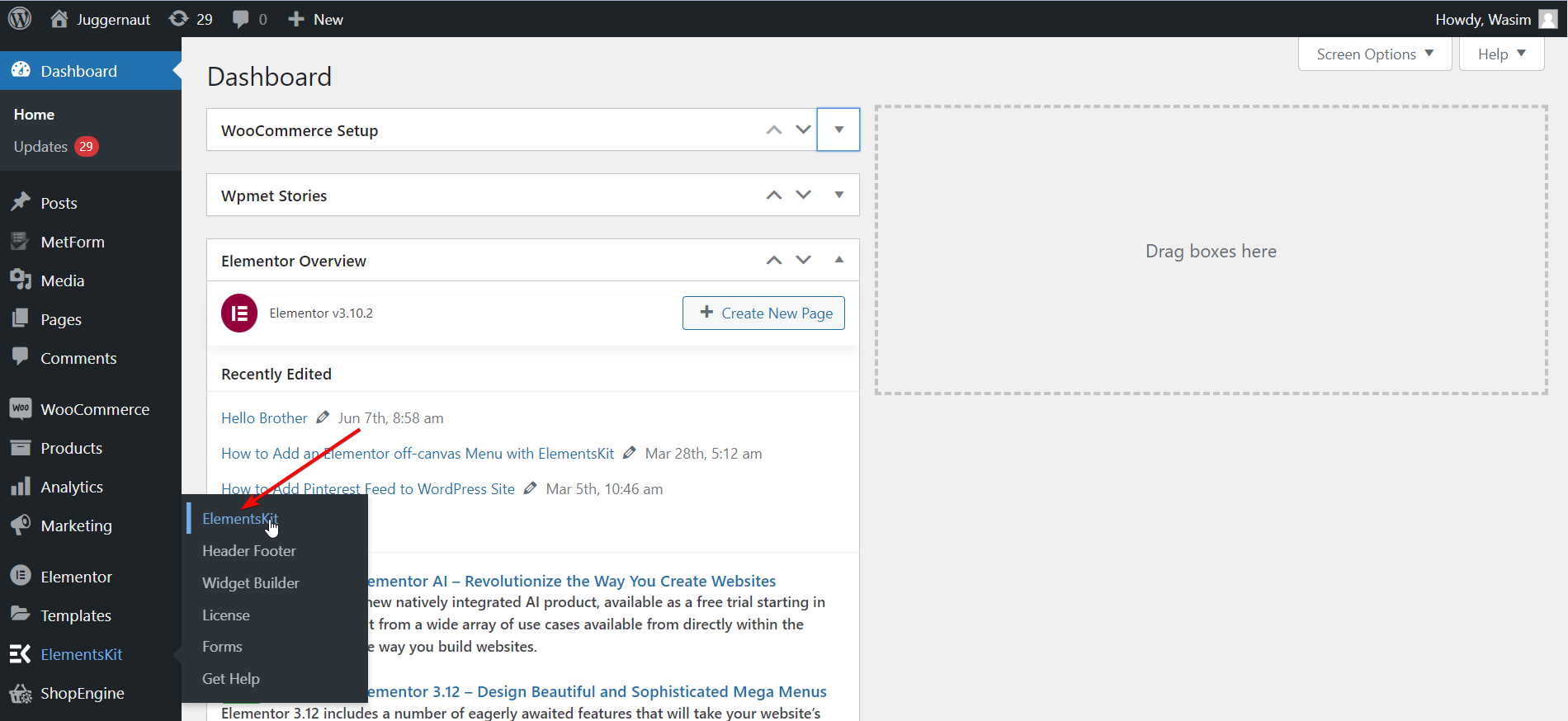
Slå ElementsKit Widget til:
Vælg nu Widgets fra venstre og rul ned for at finde "Bevægende tekst" widget. Når du har fundet det, skal du slå widgetten til og gemme ændringerne ved at trykke på "Gem ændringer”-knappen.
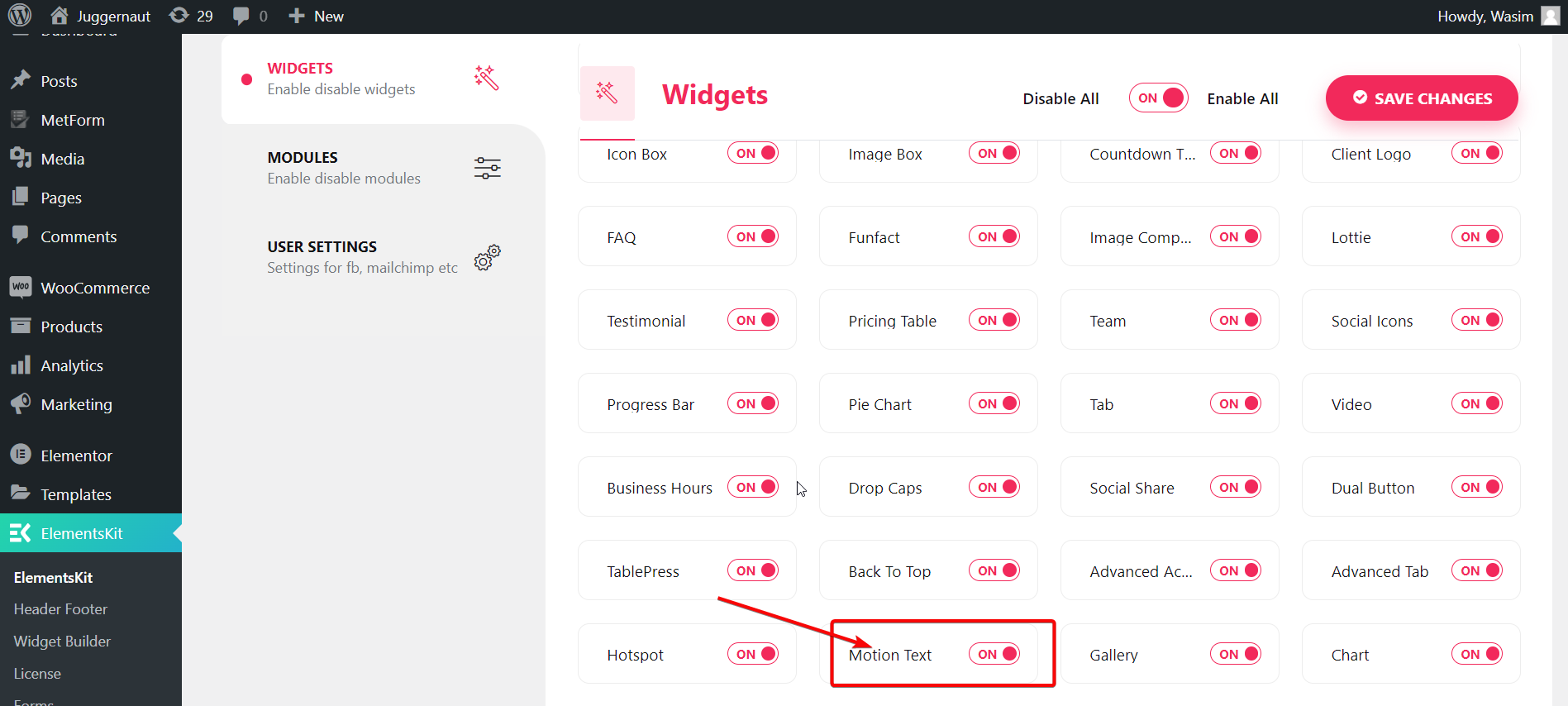
Åbn en ny side eller gammel side fra dashboardet:
På dette tidspunkt skal du åbne en side, enten en ny eller en gammel. Her vil jeg vise processen ved at oprette en ny side. For det, naviger til "sider" fra dashboardet og vælg "Tilføj ny” for at åbne en helt ny side.
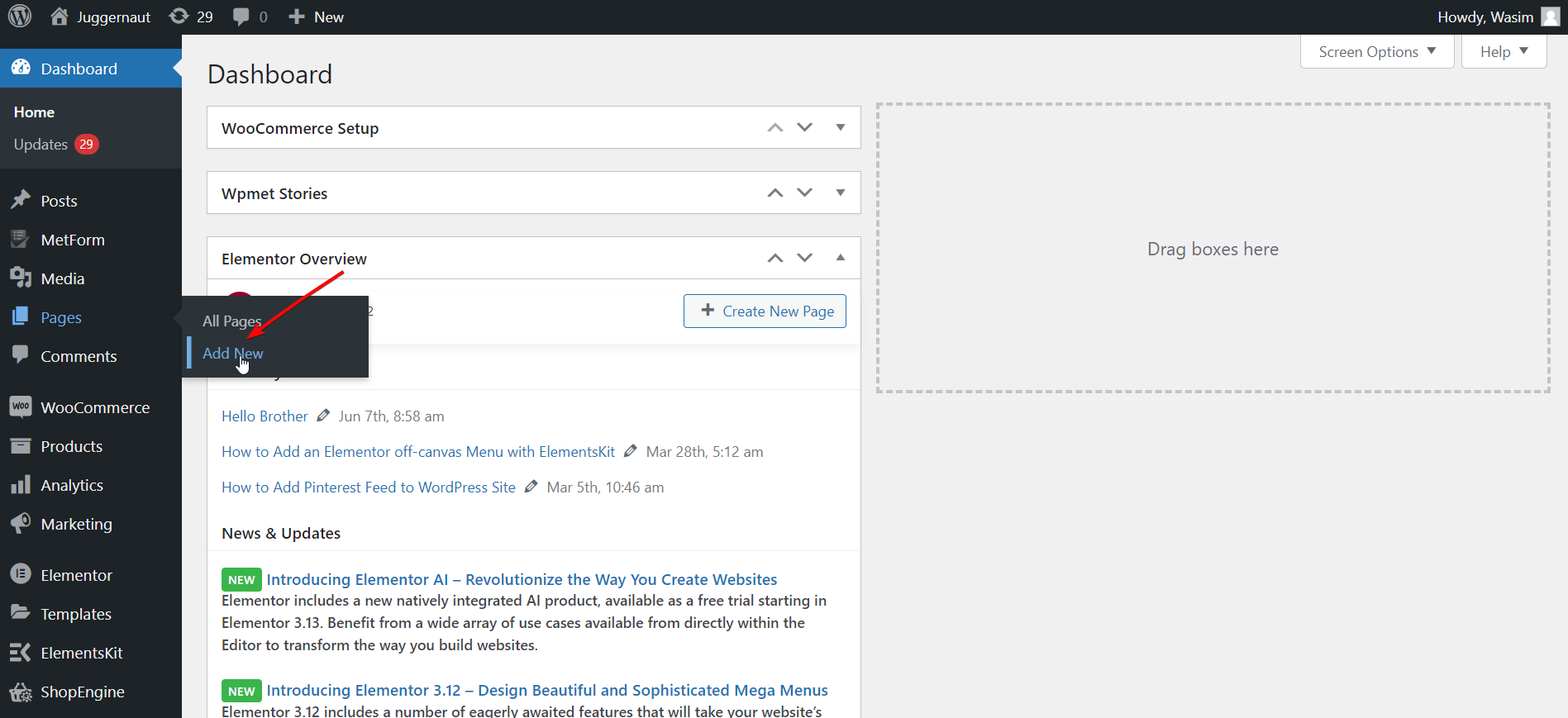
Skift til Elementor-vinduet:
Før du skifter til Elementor-vinduet, kan du tilføje en passende titel og valgfrit indstille skabelonsektionen til "Elementor Full Width". Tryk til sidst på "Rediger med Elementor”-knappen for at flytte til Elementor-vinduet.
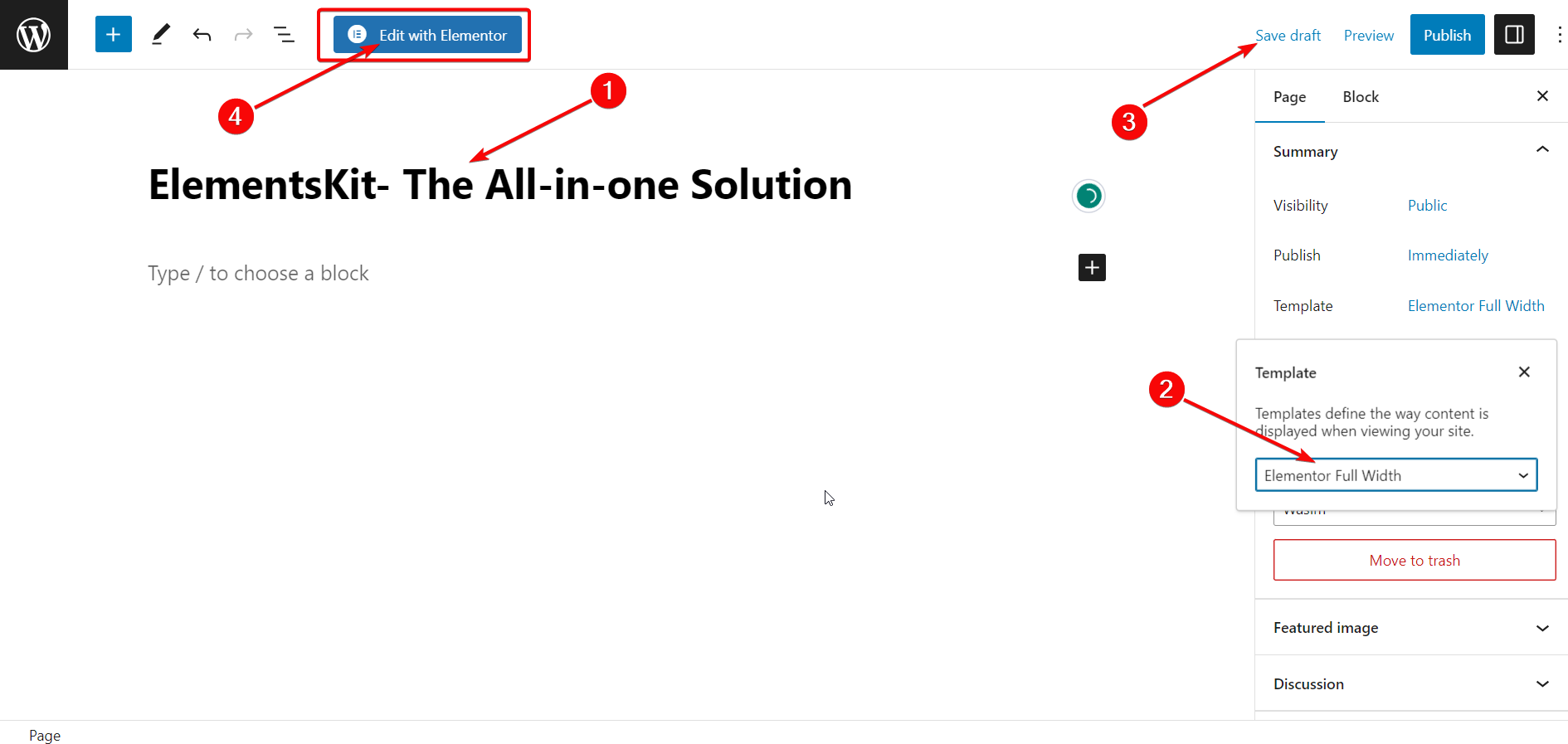
Træk og slip Motion Text Widget:
Når Elementor-vinduet dukker op, skal du flytte til søgefeltet øverst til venstre og søge efter Motion Text-widgetten. Træk og slip derefter widgetten til det rigtige område. En beskrivelsesboks med en standardbeskrivelse vises med det samme.
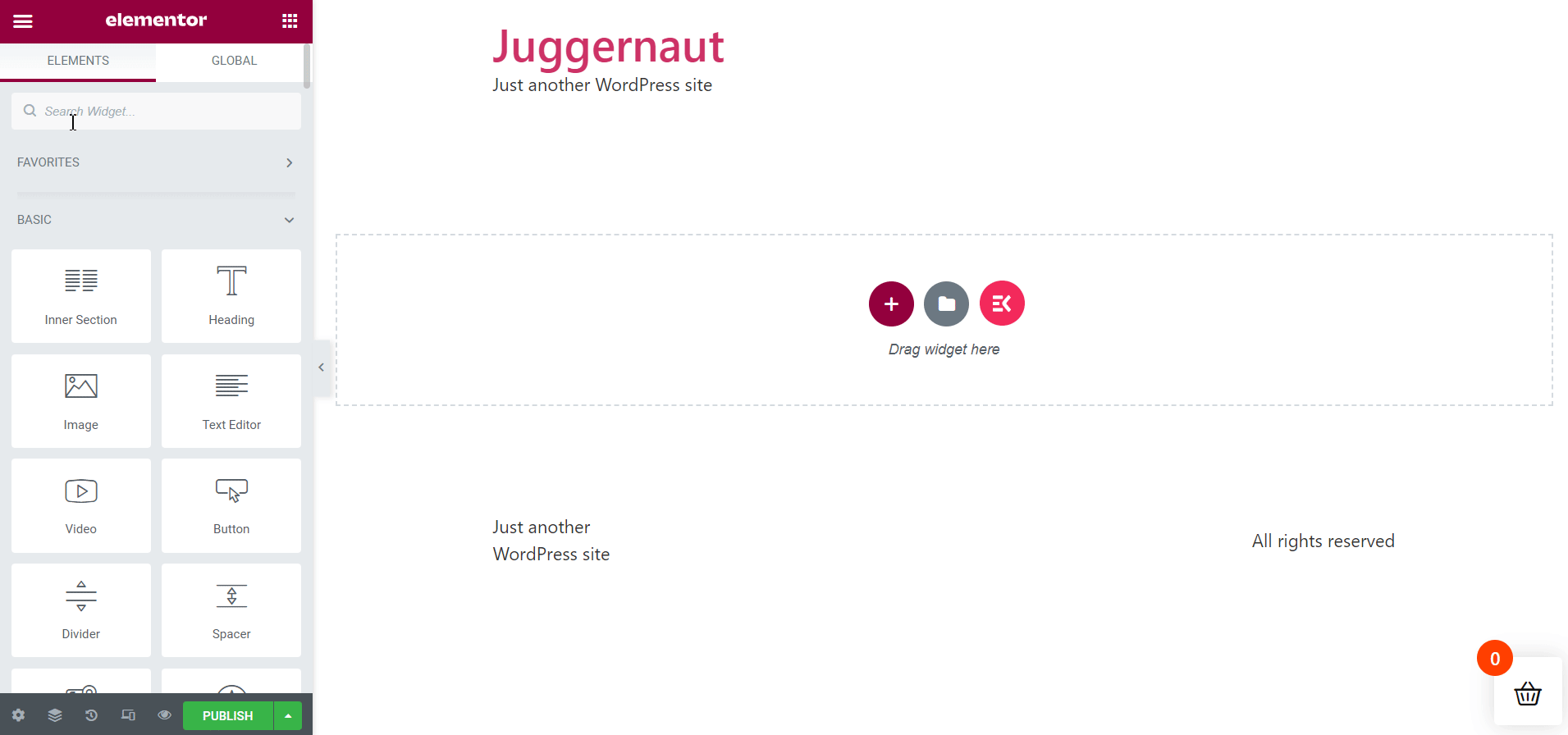
Indstil parametrene for indholdsbevægelsestekst:
Til venstre under fanen Indhold vises en række indholdsparametre for bevægelig tekst, som du kan indstille og justere. De parametre, der vises under fanen Indhold, er som følger -
- Titel
- Titel HTML-tag
- Link
- Justering
- Aktiver animation
- Bevægelsesanimation
- Split Text Animation
- Animationsvarighed efter karakter
- Animationsforsinkelse efter karakter
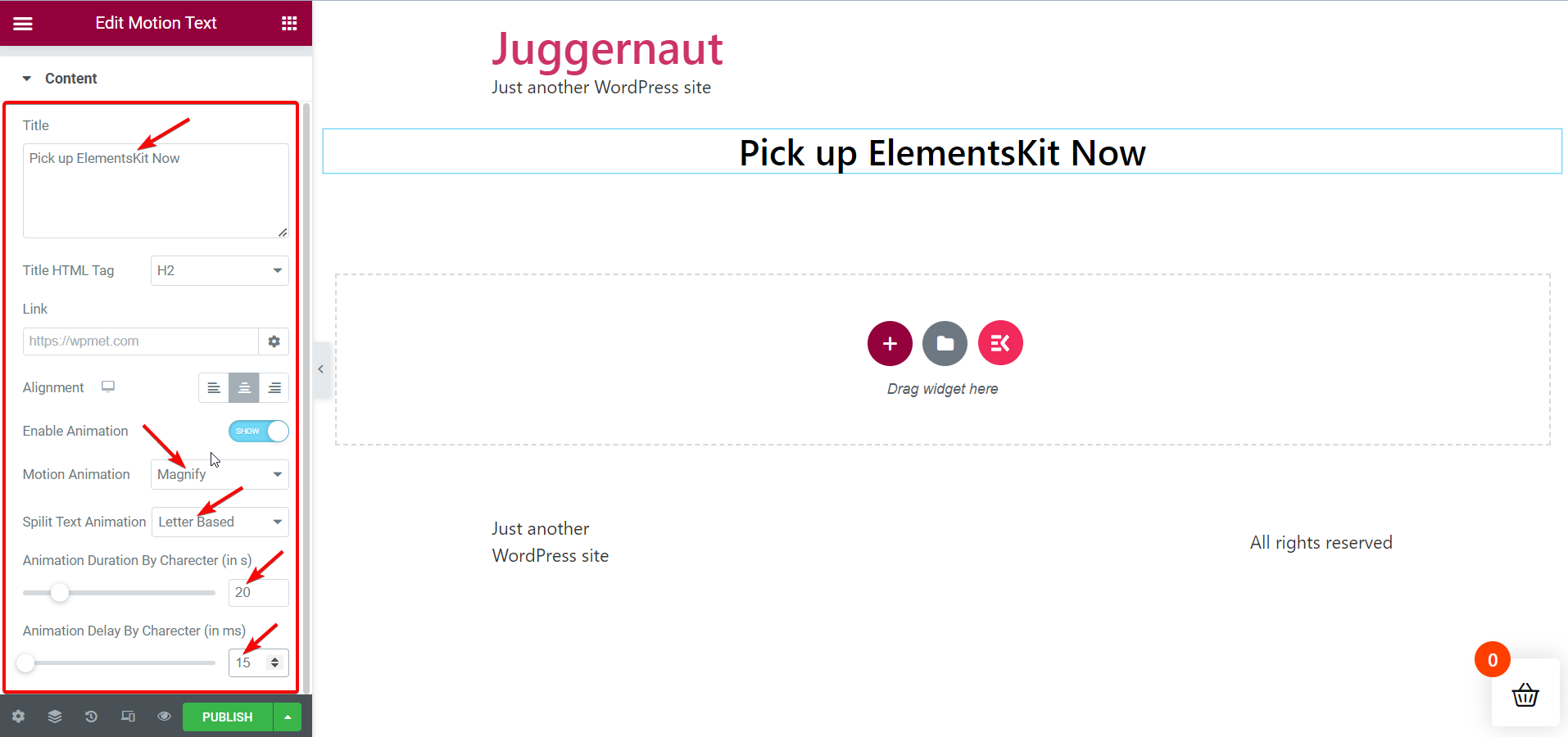
Baseret på dine behov og præferencer, kan du pille rundt hver af disse motion tekst parametre og gøre din motion tekst charmerende. Her vil jeg tilføje bevægelse til sidens titel "Hent ElementsKit nu“.
Indstil parametrene for stilbevægelsestekst:
Derefter kan du skifte til fanen Stil for at indstille stilparametrene for din levende tekst. Fanen Style indeholder følgende parametre —
- Farve
- Typografi
- Tekstskygge
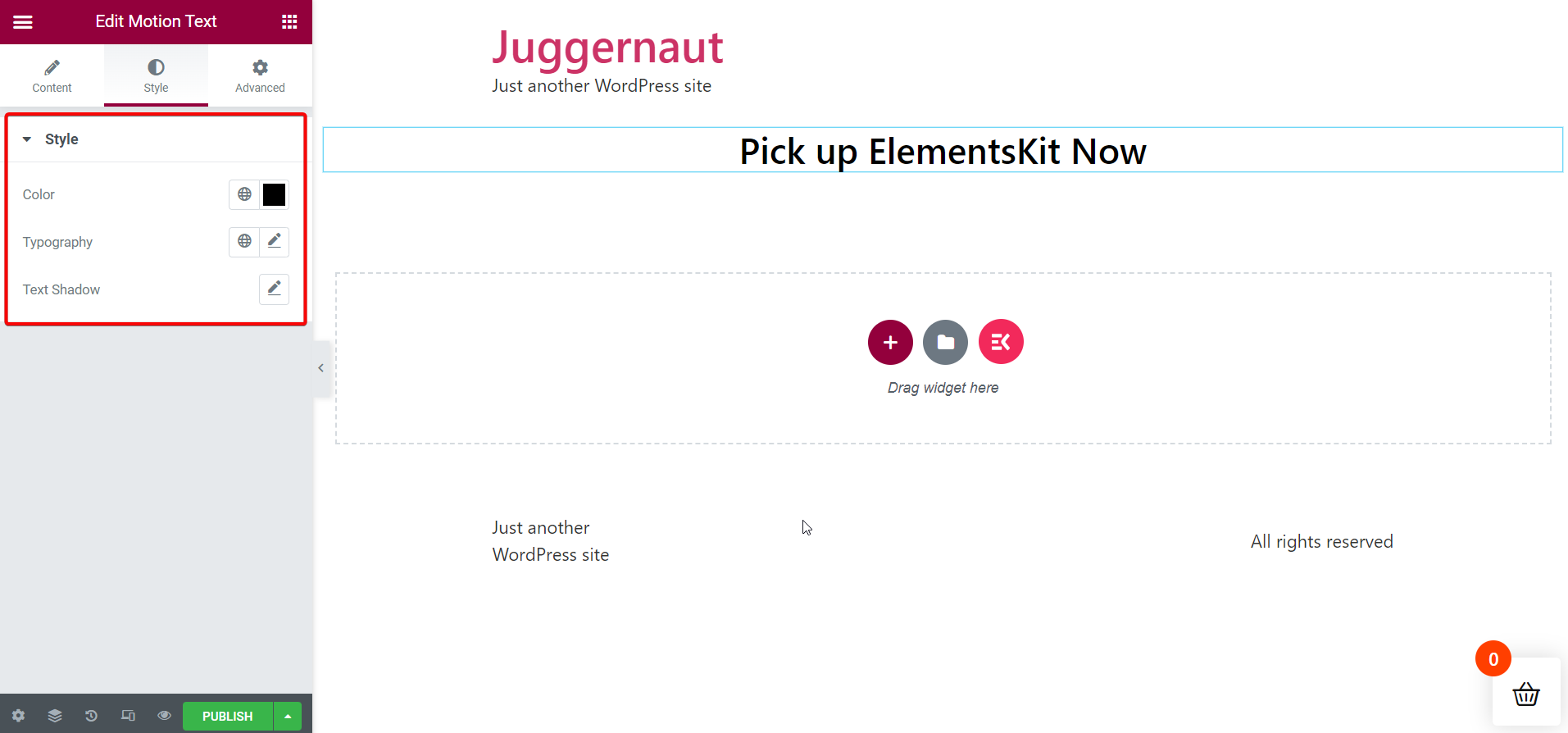
Nysgerrig efter at vide om Lottie-animationsplugins til WordPress? Gå over til skrivningen, der er linket nedenfor -
👉 Bedste Lottie Animation Plugins til WordPress
Udgiv siden:
Når du er færdig med at indstille og justere alt dit indhold og stilparametre, kan du fortsætte med at udgive siden for at se bevægelseseffekten på din valgte tekst.
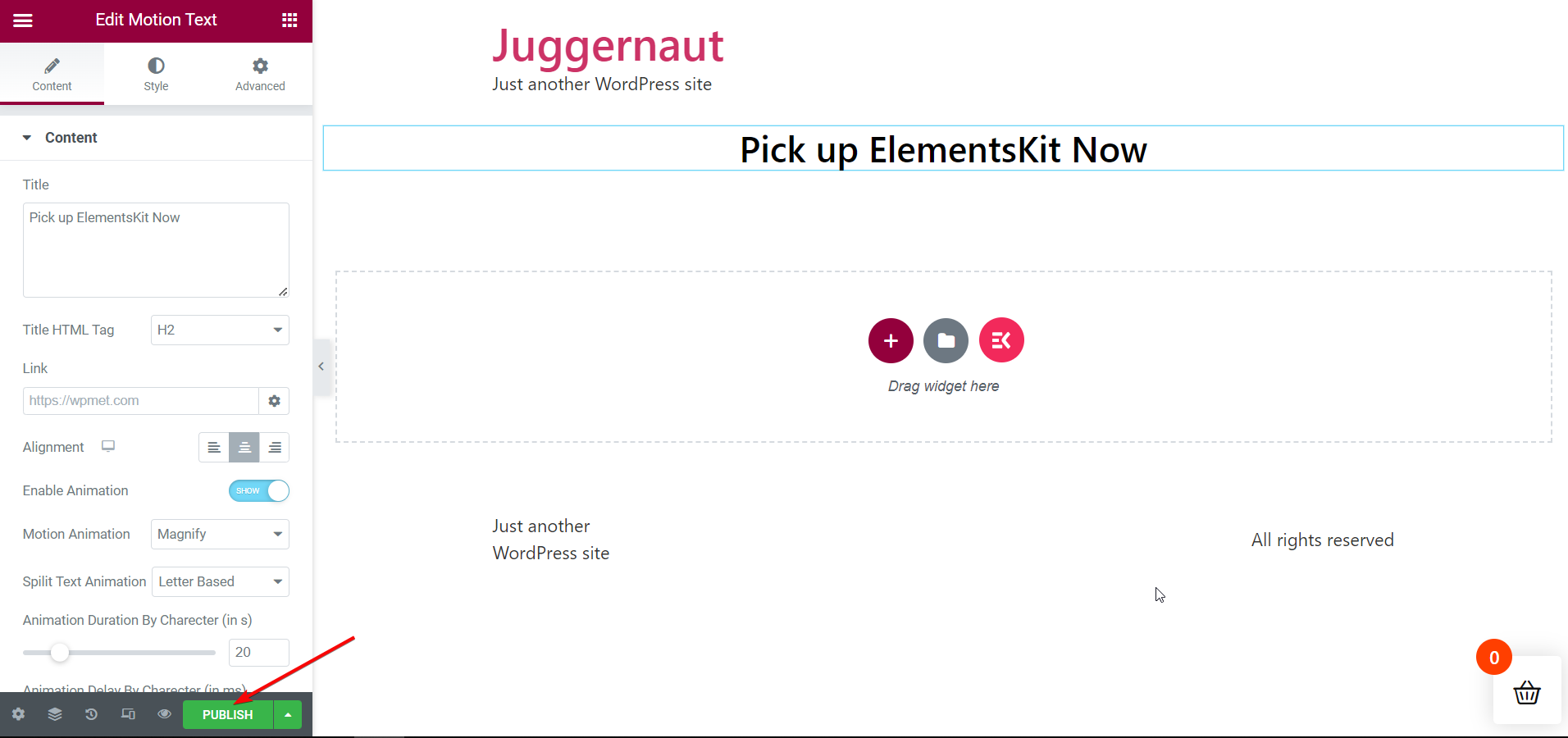
Se den levende tekst live:
Endelig er det tid til at åbne livesiden og se den bevægende tekst. Du kan åbne den fra din nuværende side umiddelbart efter udgivelsen, eller du kan gå tilbage til listen over offentliggjorte sider for at åbne den.
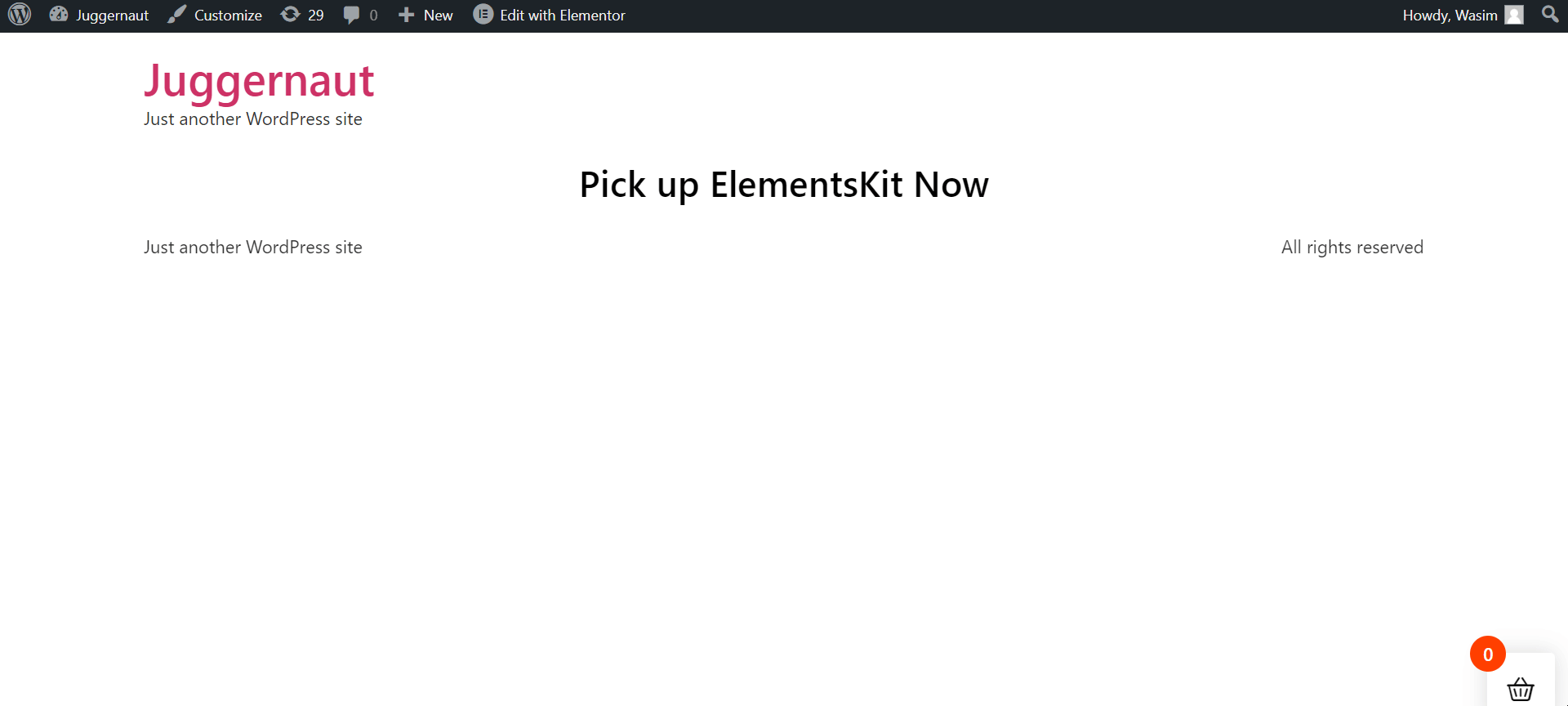
Nøglen til at tilføje bevægelsestekst eller animeret tekst til dit WordPress-sted er, at det skal lav et "wow" faktor. Og det er, hvad ElementsKit gør! Bortset fra det Elementor tilføjelse lader dig tilføje bevægelsestekst til WordPress-websteder nemt og problemfrit. Men det er ikke alt ved ElementsKit!
Plugin'et er udover at være brugervenligt også en alt-i-én-løsning til WordPress-websteder. Du kan få fat i et væld af nyttige funktioner i ElementsKit for at løse tonsvis af dine smertepunkter.



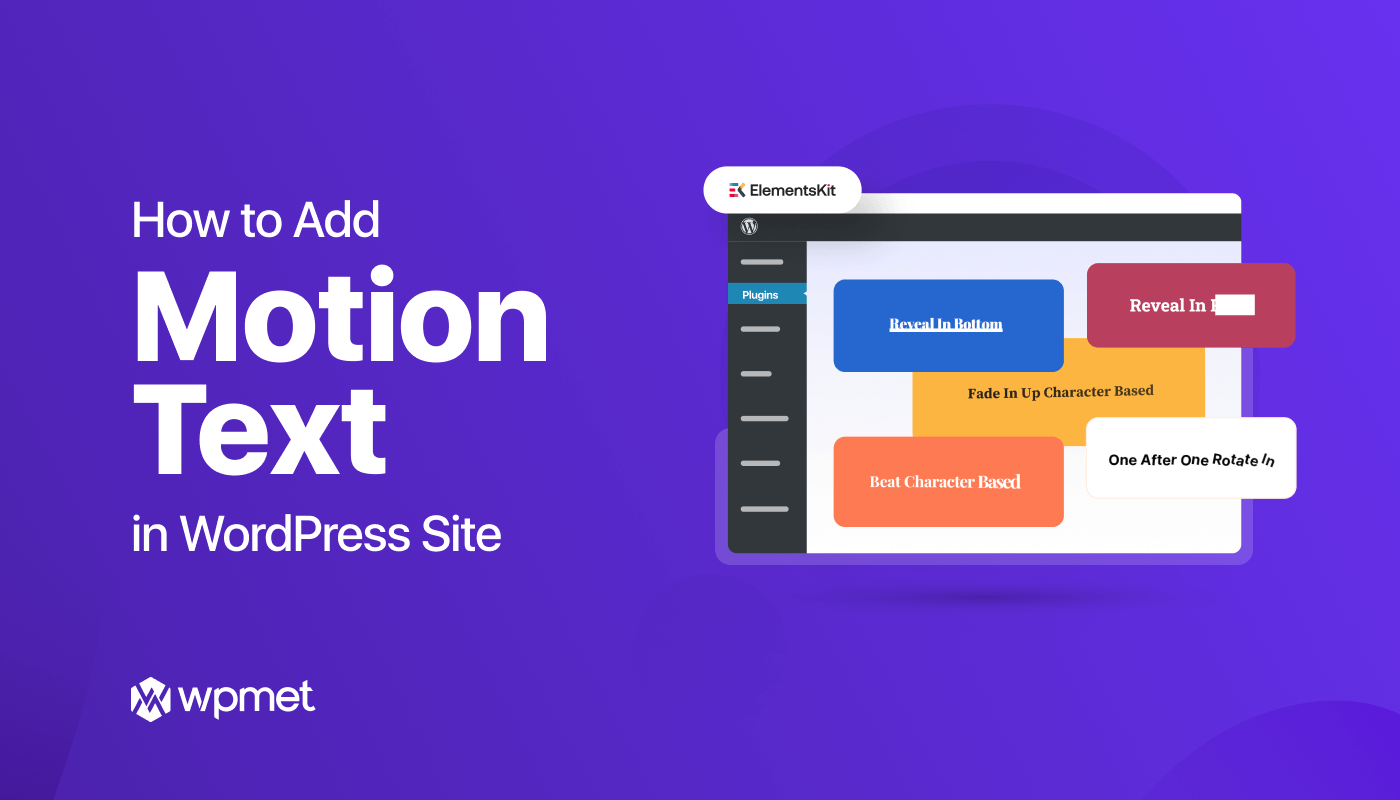
Skriv et svar